笔记本联网怎么连接 笔记本电脑连接网络出现问题怎么解决
更新时间:2023-11-17 15:56:46作者:jiang
笔记本联网怎么连接,在现代社会笔记本电脑成为了人们生活中不可或缺的工具之一,在使用笔记本电脑连接网络时,有时会遇到一些问题。无论是在公共场所还是家庭中,笔记本电脑连接网络出现问题时,需要我们及时解决。该如何连接笔记本电脑上网,以及当遇到连接问题时,我们应该如何解决呢?接下来我们将详细讨论这些问题,并提供一些实用的解决方法。
操作方法:
1.唤醒笔记本电脑,点击【网络】。
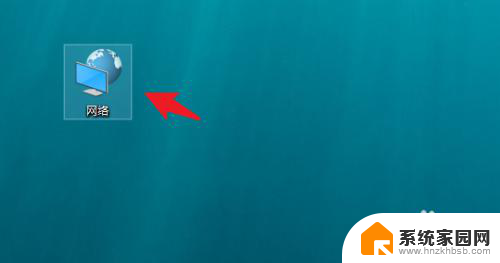
2.点击【网络和共享中心】选项,点击进入。
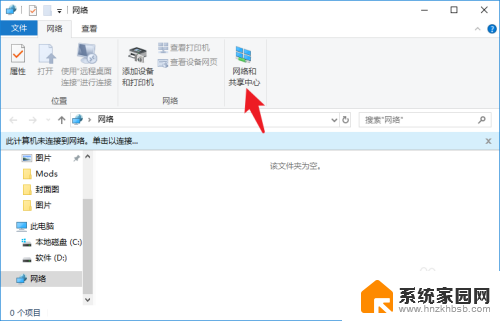
3.左侧列表找到【WLAN】选项,点击进入。
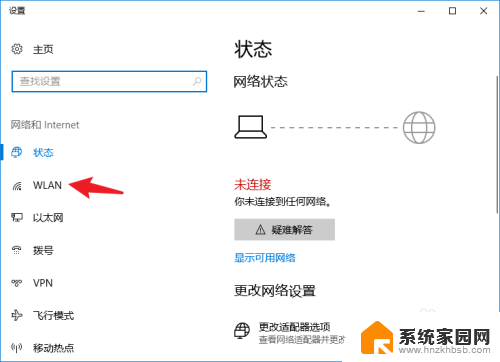
4.在右侧窗口内,将WLAN后面的开关打开。
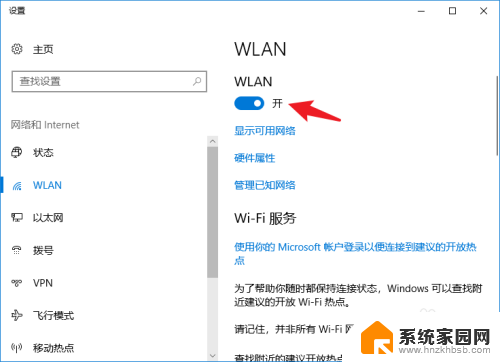
5.回到电脑桌面,在界面右下角找到无线网开关。
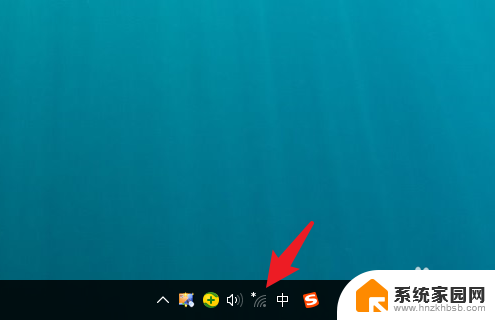
6.查看附近的wifi列表,找到目标wifi。点击【连接】。
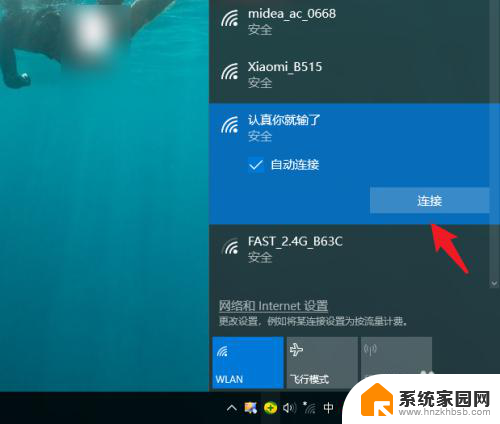
7.输入无线网密码,点击【下一步】。
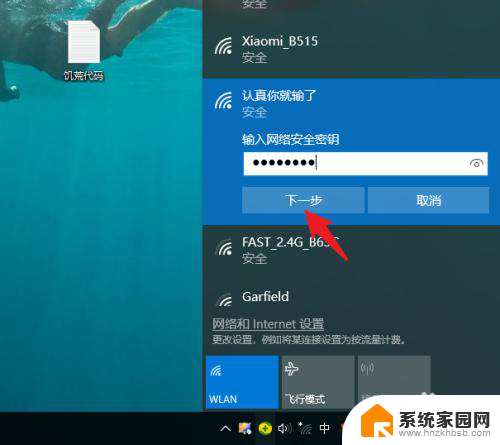
8.不需要用时,点击【断开】即可。
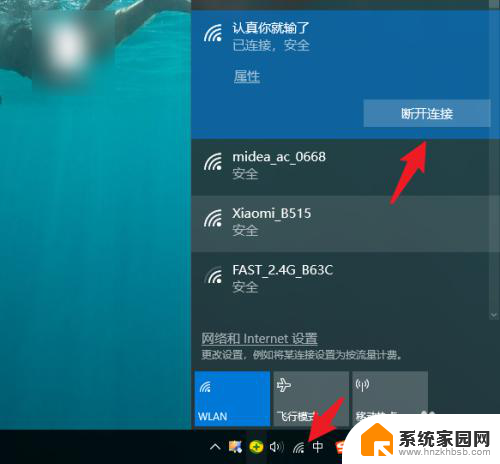
以上是笔记本电脑联网的全部内容,如果出现这种情况,可以尝试按照小编的方法解决,希望对大家有所帮助。
笔记本联网怎么连接 笔记本电脑连接网络出现问题怎么解决相关教程
- 笔记本电脑网络怎么连接 笔记本电脑如何连接无线网络
- 笔记本是怎么连接网络的 笔记本电脑连接无线网络步骤
- 笔记本电脑连接网络怎么连接 笔记本电脑如何无线联网连接
- 联想笔记本无法连接无线网络怎么解决 联想笔记本电脑无法连接WiFi怎么办
- 笔记本电脑wⅰfv怎么连接 笔记本电脑如何连接无线网络
- 笔记本怎么有线连接网络 笔记本电脑有线宽带连接方法
- 笔记本电脑怎么有线连接网络 笔记本电脑连接有线网络的步骤
- 笔记本电脑从哪里连接网络 笔记本电脑联网无线连接步骤
- 联想笔记本怎么连接网络 联想笔记本插网线没网怎么设置
- 笔记本怎么连接隐藏的wifi网络 隐藏WiFi网络如何在笔记本电脑上设置连接
- win家庭版怎么恢复系统 怎样恢复笔记本电脑系统
- mac怎样转换windows 苹果电脑怎么切换到windows系统
- 苹果电脑如何抹掉windows系统 Mac怎么彻底卸载Windows系统
- windows sonic有什么用 Windows Sonic音效是什么
- 怎样不让windows自动更新软件 笔记本电脑自动更新关闭教程
- windows如何关闭软件开机启动 电脑开机启动软件关闭方法
电脑教程推荐
- 1 windows系统清理c盘 Windows 清理C盘的技巧
- 2 小米突然不能快充怎么办 小米手机快充失效原因
- 3 login用户名和密码 电脑忘记用户名和密码怎么办
- 4 手机屏幕怎么设置一直亮 手机屏幕常亮设置方法
- 5 远程计算机不接受连接怎么设置 如何处理远程计算机不允许连接
- 6 windows十的截图怎么 笔记本电脑如何截屏图片
- 7 关机命令shutdown -s -t Windows关机命令 shutdown /p
- 8 日记本密码锁忘记密码怎么开 密码日记本忘记密码解决办法
- 9 手机如何更改照片的像素和大小 手机图片像素大小调整教程
- 10 移动云盘个人空间怎么清理 中国移动云盘如何清理缓存